Добавете всичко към лентата с инструменти за бърз достъп
Microsoft Жив писател основни за Windows Live Freeware / / March 18, 2020
 с първият поглед към новата бета версия на Live Essentials, Бях скептично настроен към новия Live Writer 2010, че Microsoft изхвърли старото меню на панела със задачи на страничната лента и го замени с новата лента, оформена в Office 2010. Не ме разбирайте погрешно; Обикновено нямам какво да кажа за стила на лентата на Office 2010 но, Много ми хареса стария прозорец със задачи на Live Writer, тъй като имаше всички функции / функции, необходими за блоговете с ограничен брой кликвания. Новата лента от друга страна, да. Същите задачи отнемат много повече щракане. За щастие целият скептицизъм изчезна, когато намерих всичко, което ми трябва, може да бъде оптимизиран с помощта на лентата с инструменти за бърз достъп на Live Writer 2010.
с първият поглед към новата бета версия на Live Essentials, Бях скептично настроен към новия Live Writer 2010, че Microsoft изхвърли старото меню на панела със задачи на страничната лента и го замени с новата лента, оформена в Office 2010. Не ме разбирайте погрешно; Обикновено нямам какво да кажа за стила на лентата на Office 2010 но, Много ми хареса стария прозорец със задачи на Live Writer, тъй като имаше всички функции / функции, необходими за блоговете с ограничен брой кликвания. Новата лента от друга страна, да. Същите задачи отнемат много повече щракане. За щастие целият скептицизъм изчезна, когато намерих всичко, което ми трябва, може да бъде оптимизиран с помощта на лентата с инструменти за бърз достъп на Live Writer 2010.
А? Лента за бърз достъп? ДА! Знаеш ли, онази мъничка малка лента с менюта, която почти всички пренебрегват близо до самия връх на повечето Microsoft Office Windows? Може да е може би най-полезната част от новия писател за черния дроб. Да наистина! За да го докажа, ще ви покажа пример за това какво можете да направите с лентата с инструменти за бърз достъп и как го използвам, за да направя новата бета версия на Live Writer още по-ефективна от старата.
Забележка: Тази инструкция е за нова версия на Live Writer 2010който в момента е в бета тестване. Лентата с инструменти за бърз достъп не беше налична в стария Live Writer.
Как да добавите нещо в Live Writer към лентата с инструменти за бърз достъп
Стъпка 1 - Намерете лентата с инструменти за бърз достъп
По подразбиране тя трябва да бъде в горния ляв ъгъл на Live Writer.
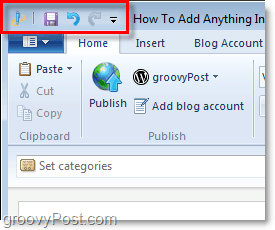
Стъпка 2 - Преместете лентата с инструменти за бърз достъп до по-удобно място
Кликнете на стрелка надолу на лентата с инструменти и след това ИзберетеПокажете под лентата. Това действие трябва да постави лентата с инструменти за бърз достъп под лентата и точно над полетата „Задаване на категории“ и „Тагове“.
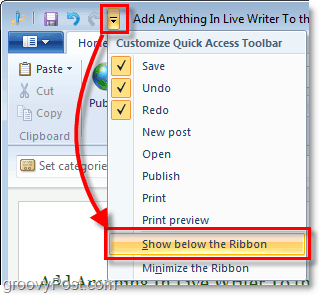
Стъпка 3 - Добавете любимите си инструменти към бързата лента
Кликнете с десния бутон почти нищо (всеки инструмент) от менюто на лентата или файла. След като сте Кликнали елемент, ИзберетеДобавяне към лентата с инструменти за бърз достъп.
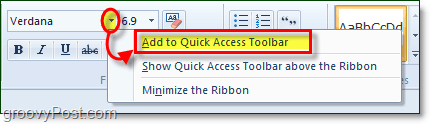
Дори в менюто можете Кликнете с десния бутоннищо и го добавете към бързата лента. Например под Меню> Запазване местоположение, което можете Кликнете с десния бутонПубликувайте чернова в блог и тогава Добавяне към лентата с инструменти за бърз достъп.
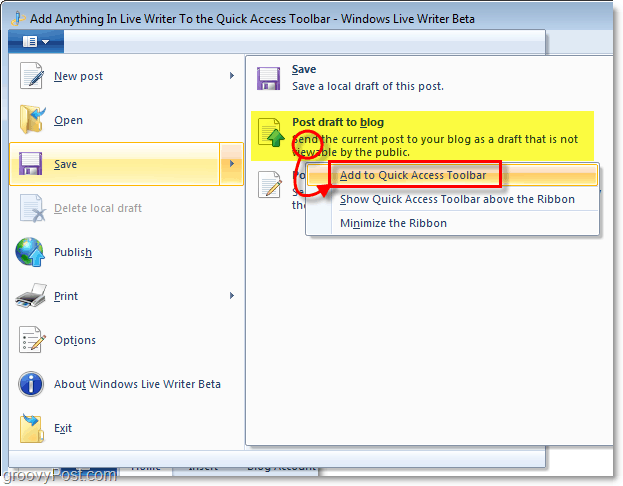
Стъпка 4 - Скрийте лентата!
Сега, когато добавихте основните инструменти към лентата с инструменти за бърз достъп, ще пуснем лентата. Не можете напълно да заличите лентата - но можем да я намалим и да я спрем да заема нашето винаги полезно и ценно екранно пространство. просто Кликнете с десния бутон на стрелка надолу от лентата с инструменти и ИзберетеМинимизирайте лентата.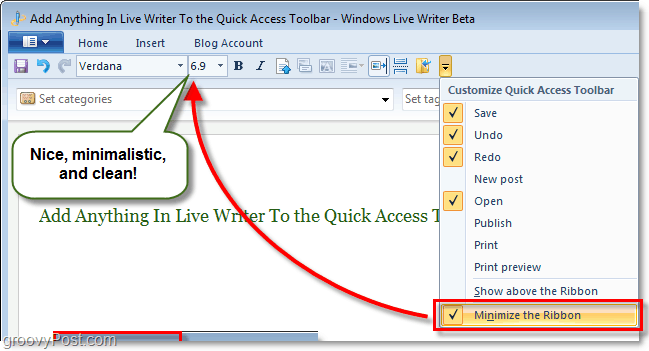
Лентата вече трябва да е извън косата ви и ще имате незабавен достъп до всичките си любими функции / инструменти, които използвате в Live Writer. Имайте предвид, че може да отнеме известно време, докато свикнете с малките икони, тъй като те не са етикетирани. Възможно е обаче просто да задържите курсора на мишката върху всеки елемент от лентата с инструменти за няколко секунди и тогава Live Writer ще ви уведоми какво е, преди да щракнете върху него. Като цяло това прави новия Live Writer наистина жизнен и си заслужава надграждането!



